Molti utenti adorano il buon vecchio menu Start di Windows classico. È conveniente, comprensibile, familiare e conciso. Posso ripristinarlo nelle versioni più recenti di Windows, incluso Windows 10? Diamo un'occhiata.
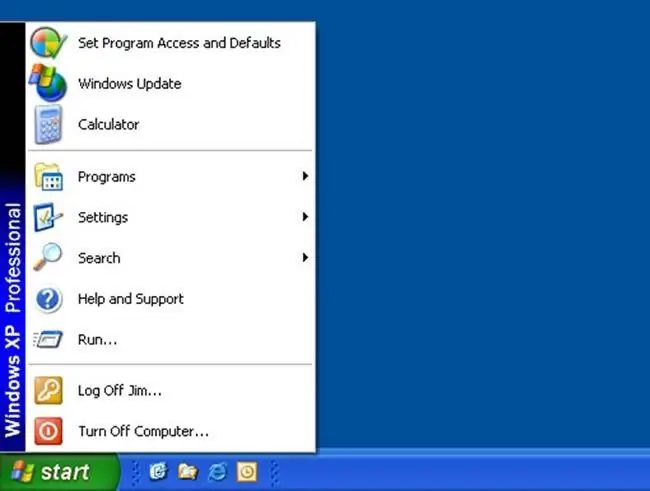
Menu di avvio moderno
Ecco come appare ora il moderno menu Start in Windows 10. È cambiato in modo significativo rispetto al classico menu Start. La prima cosa che salta all'occhio sono, ovviamente, riquadri live che possono essere trascinati nel menu, riquadri ridimensionati, raggruppati, gruppi di riquadri rinominati. Puoi anche ridimensionare il menu Start allungandolo con il mouse. La sezione per i programmi utilizzati di frequente è stata conservata. La navigazione attraverso tutti i programmi installati è diventata più comoda. È stato lasciato anche l'accesso ai parametri del computer. Facendo clic con il pulsante destro del mouse sul menu "Start", è possibile aprire molte opzioni aggiuntive, tra cui pannello di controllo, connessioni di rete, task manager, device manager e altro.
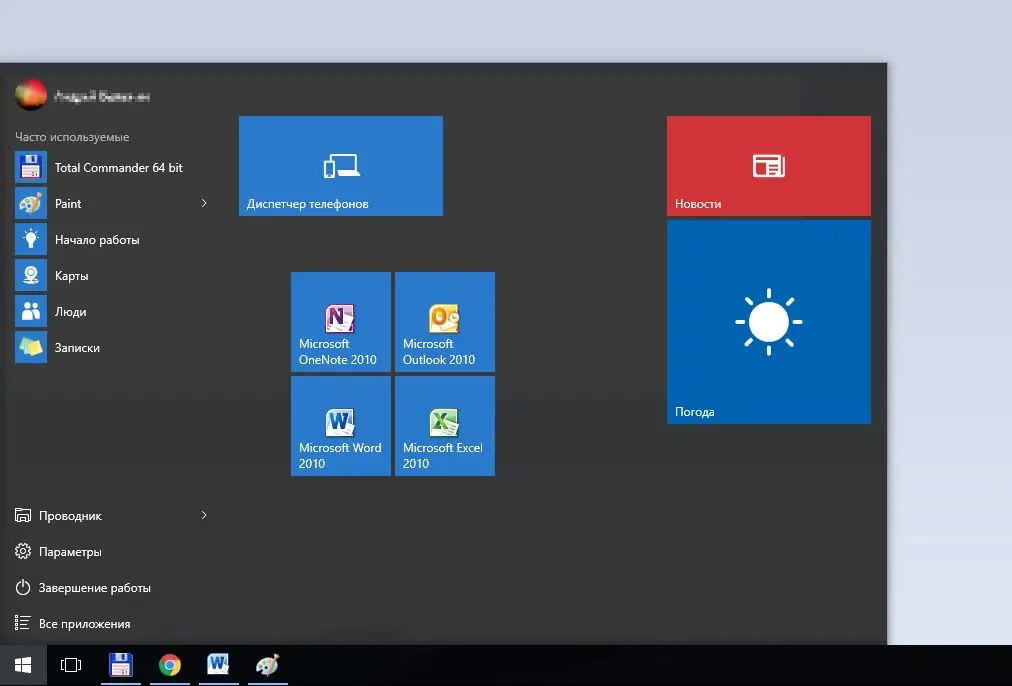
Menu Start classico con Windows 10
Ma come riportare il menu Start al suo aspetto classico? Insomma, nello stesso sistema operativo Windows 10, non c'è modo di restituire la classica visualizzazione del menu. Puoi solo avvicinarlo al look classico. Per questo:
disabilita tutte le tessere live; per fare ciò, fai clic con il pulsante destro del mouse su ogni riquadro e seleziona "Rimuovi dalla schermata iniziale"
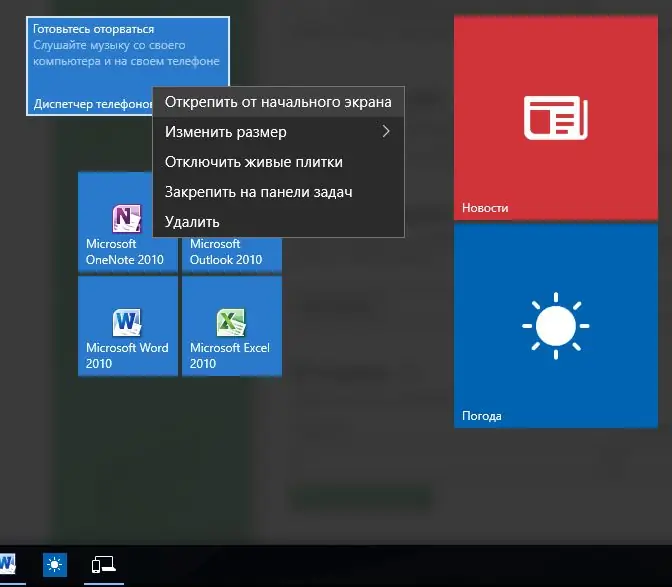
ridimensionare il menu Start trascinando il mouse sui bordi fino alla dimensione desiderata
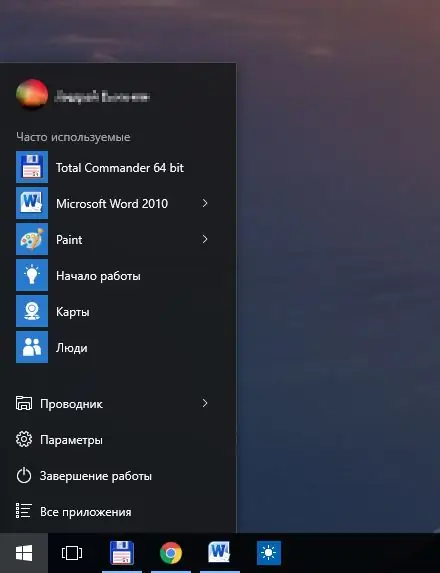
Bene, abbiamo ottenuto qualcosa di simile al classico menu "Start". Se hai bisogno di ricreare completamente "quel" menu classico, non puoi fare a meno di utilità speciali.
Il classico menu Start di Windows 10 utilizzando programmi di terze parti
Ci sono molti programmi là fuori che danno al menu Start un aspetto classico. I più popolari sono IObit Start Menu, Classic Shell e Stardock Start10. Questi stessi programmi, tra l'altro, sostituiranno il menu Start mancante in Windows 8, oltre a restituire l'aspetto classico a Windows Explorer. Il primo ha supporto in russo, il che è importante.
L'illustrazione mostra un menu Start standard di Windows 10 e un menu personalizzato da Start10 come esempio.
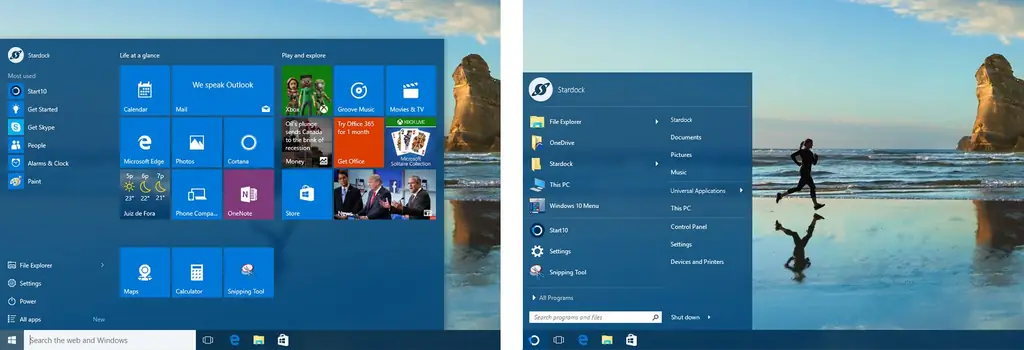
Tutti questi programmi hanno una vasta gamma di impostazioni, sono stabili nel funzionamento e sono compatibili con Windows 10. Con loro, puoi dare al tuo menu Start anche l'aspetto classico del menu di Windows 98, anche se avanzato, ma diverso dal quello standard offerto da Microsoft.






